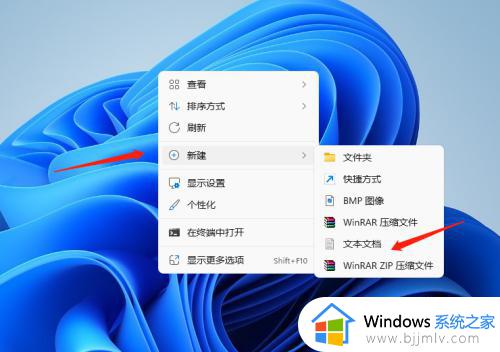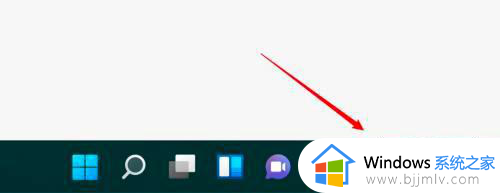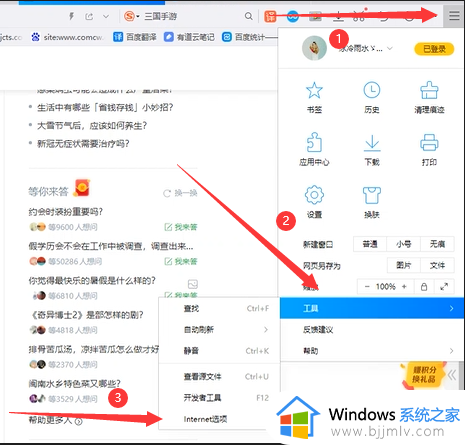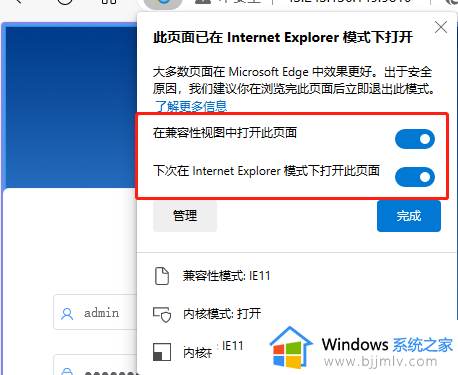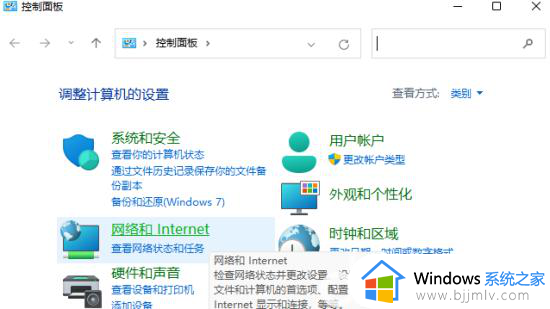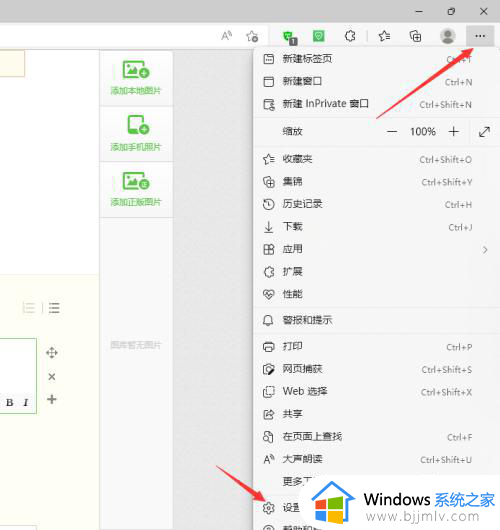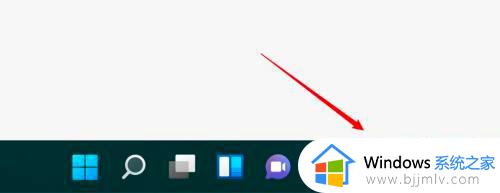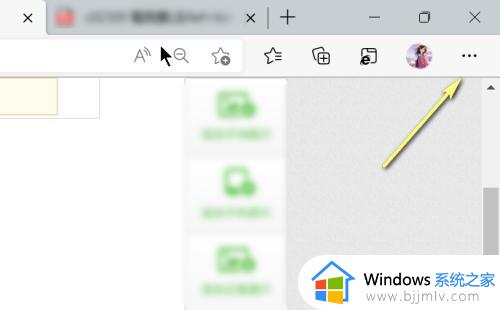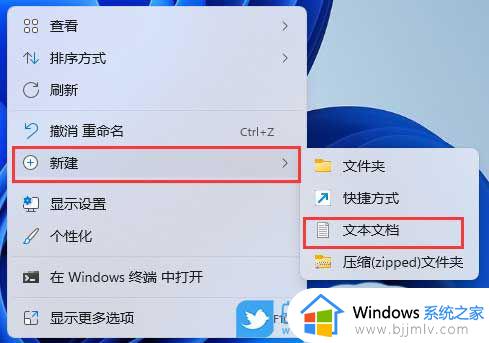win11怎么用ie浏览器打开网页 win11的ie浏览器在哪里
更新时间:2024-02-26 16:48:12作者:jkai
在当今数字化时代,win11操作系统已经成为小伙伴们日常工作和生活中不可或缺的一部分。然而,有些小伙伴在使用win11操作系统时遇到了一些困扰,比如说我们最近很多小伙伴都想要知道win11的ie浏览器在哪里,那么今天小编就给大家介绍一下win11怎么用ie浏览器打开网页,快来一起看看吧。
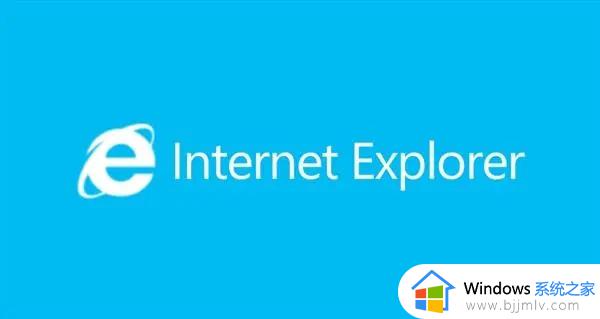
答:win11系统已经取消了ie浏览器。
1、根据微软最新的消息,在win11系统中,将不会再内置ie浏览器了。
2、取而代之的是edge浏览器,拥有比ie浏览器更强的内核、更快的速度。
3、如果我们想要使用其中的internet选项设置的话,可以直接在系统设置中完成。
4、首先右键点击桌面下方的“开始菜单”
5、然后在其中选择“网络连接”
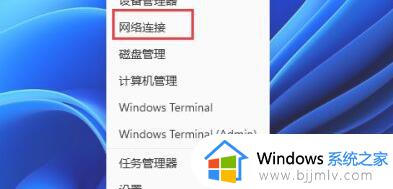
6、接着在其中就可以对所有的网络和选项进行设置了。
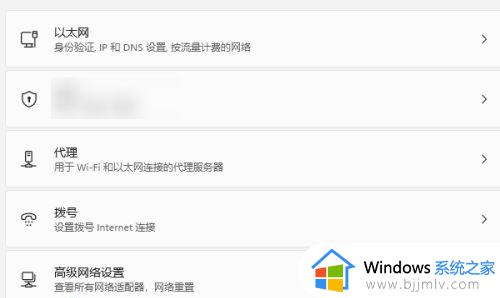
以上全部内容就是小编带给大家的win11用ie浏览器打开网页方法详细内容分享啦,碰到这种情况的小伙伴,可以跟着小编一起来看看吧。